
Edmund Richardson
0
1875
219
Si eres un profesional independiente o trabajas mucho por contrato, crear y enviar facturas es probablemente una tarea importante para ti. ¿Alguna vez ha deseado una forma sencilla de crear, administrar y enviar facturas en una sola aplicación??
La aplicación más nueva de MakeUseOf, llamada Invoice Mini, es solo eso: un poderoso generador de facturas. Echemos un vistazo a cómo usarlo y el beneficio que proporciona.
Factura Mini es absolutamente libre sin anuncios en la aplicación o marcas de agua en sus facturas.
Descargar: Factura Mini para Android | iOS (gratis)
Agregue su primer cliente
Descargue Invoice Mini en su teléfono iPhone o Android y ábralo. Verás el Facturas página para comenzar. Aquí puede crear una nueva factura, pero tiene más sentido agregar primero su primer cliente a la aplicación.
Para hacerlo, toque el Menú botón en la esquina superior izquierda para deslizar hacia afuera el menú izquierdo. Grifo Clientela aquí y elige Agregar cliente para poner tu primero.
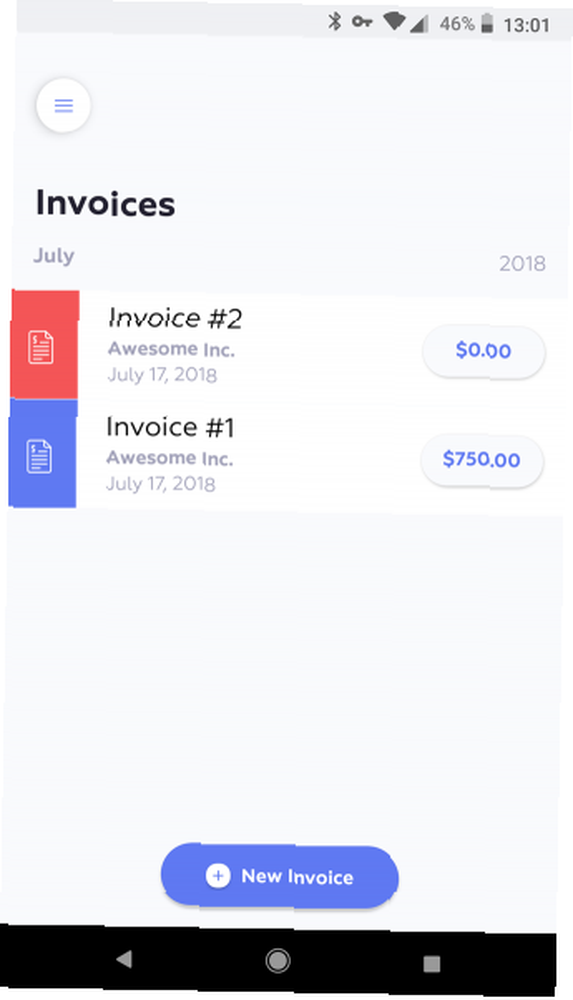
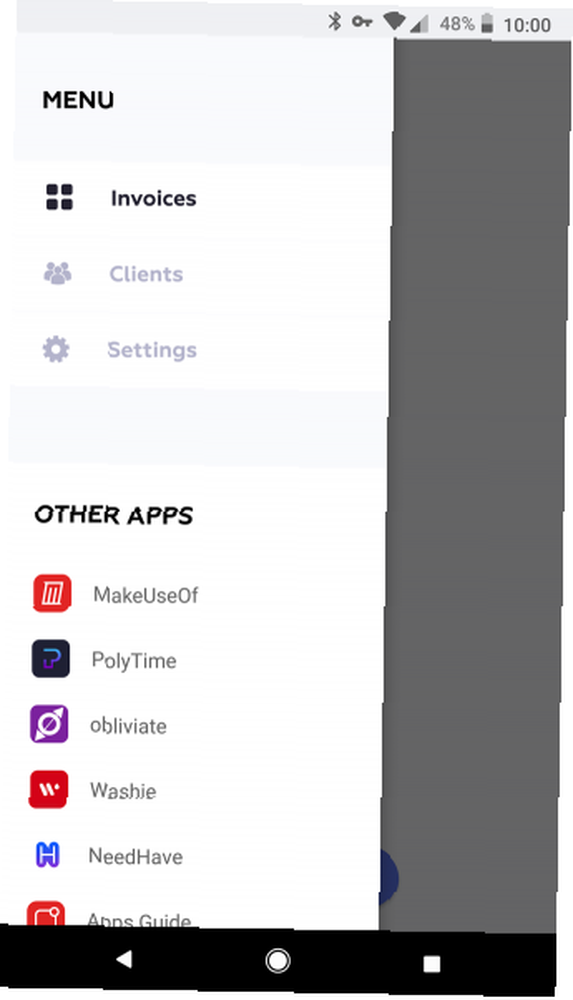
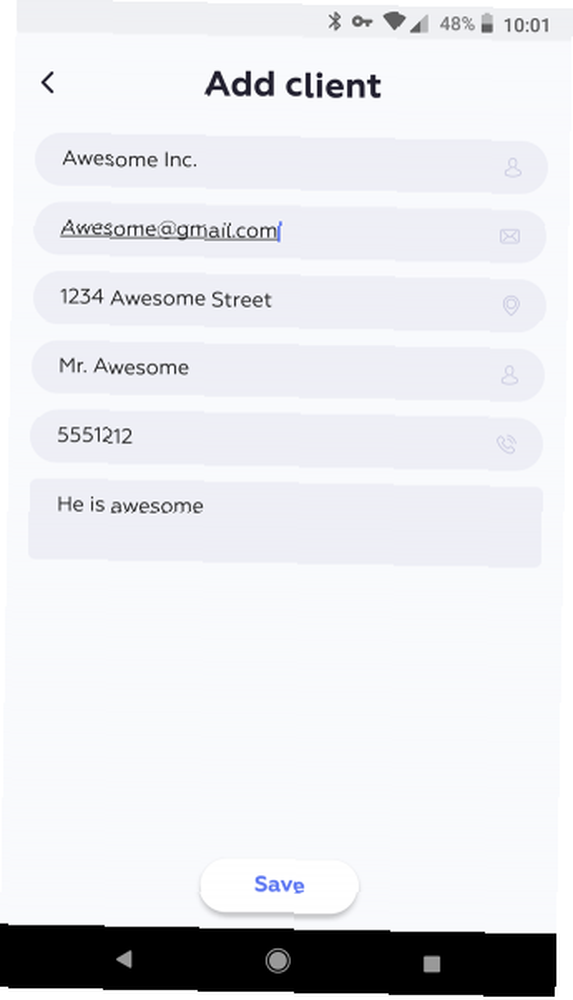
La aplicación proporciona los campos esenciales, incluidos Nombre de empresa, Email, Dirección de Envio, Nombre de contacto, y Teléfono. Una vez tú Salvar el cliente, aparece en su lista en el Clientela lengüeta.
Agregue la información de su empresa
Antes de continuar con la creación de una factura, también debe agregar la información de su empresa. Para hacerlo, abra el menú de la izquierda y seleccione Configuraciones. Grifo Información de la compañía del usuario aquí y puede ingresar su propia información, que aparece en sus facturas.
Ingrese su compañía y nombre de contacto, dirección comercial, número de teléfono y un número de registro, si corresponde. Grifo Salvar y la aplicación usará esta información en todas las facturas futuras.
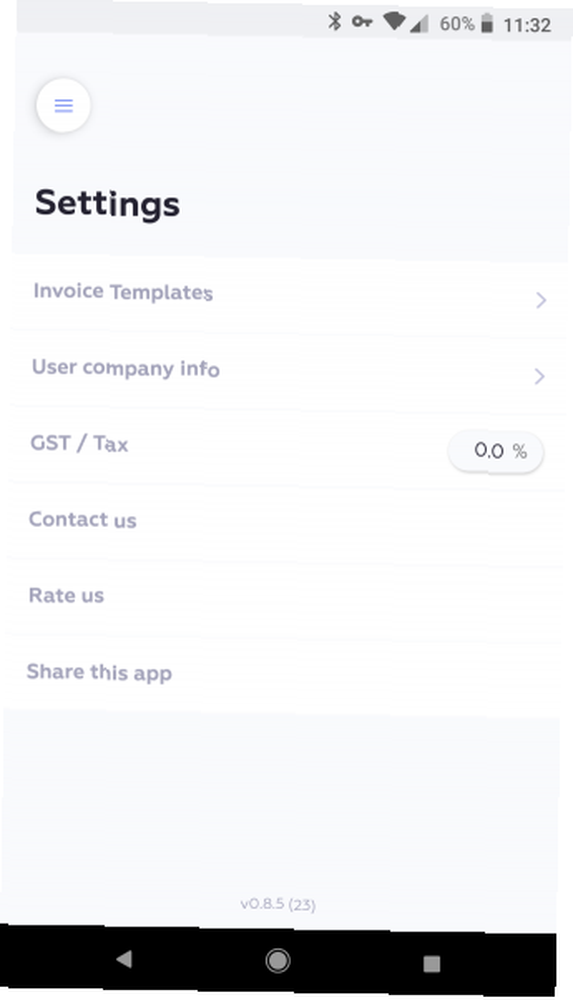
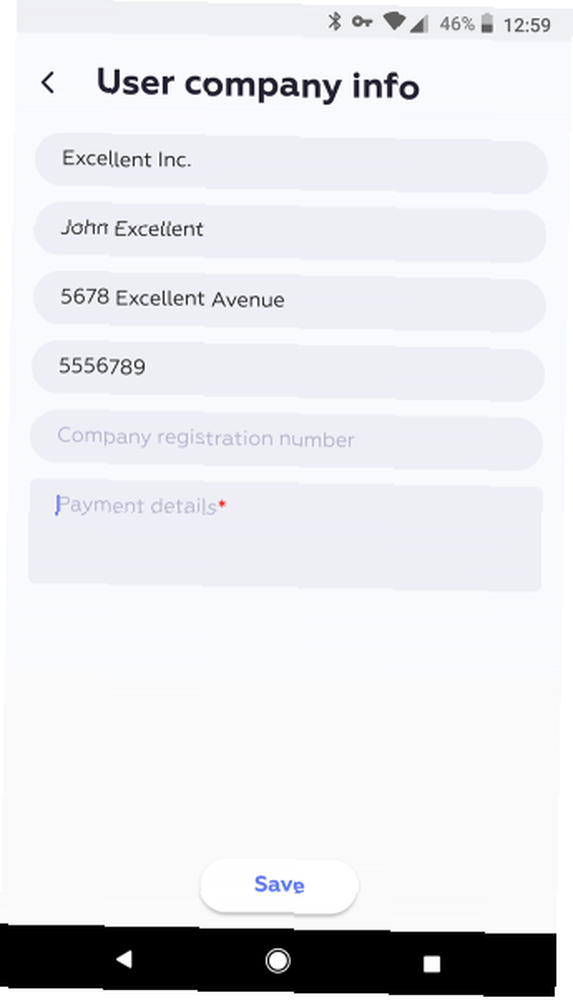
Seleccione una plantilla de factura
Finalmente, querrá elegir su plantilla favorita de las plantillas de factura gratuitas disponibles en Invoice Mini. Las plantillas están diseñadas para adaptarse a los tamaños de papel Carta y A4 de EE. UU., Por lo que imprimir con ellas no será un problema.
De nuevo en el Configuraciones menú, seleccione Plantillas de factura. Verás un puñado por el que puedes desplazarte en la parte inferior de la pantalla.
Toque el ícono azul de la lupa en una plantilla de factura para verlo más de cerca. Una vez que haya decidido cuál es su favorito, selecciónelo y toque el atrás flecha en la esquina superior izquierda.
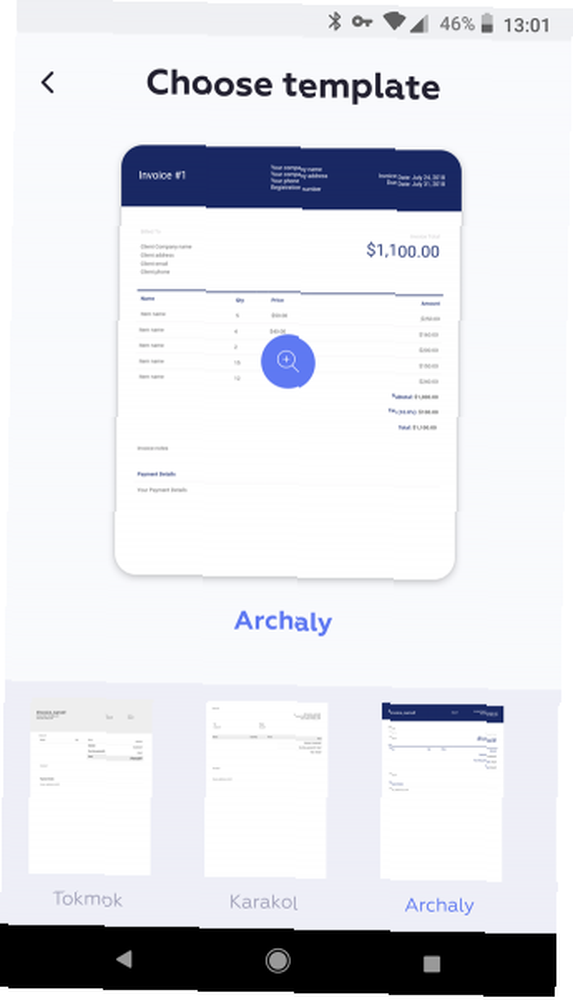
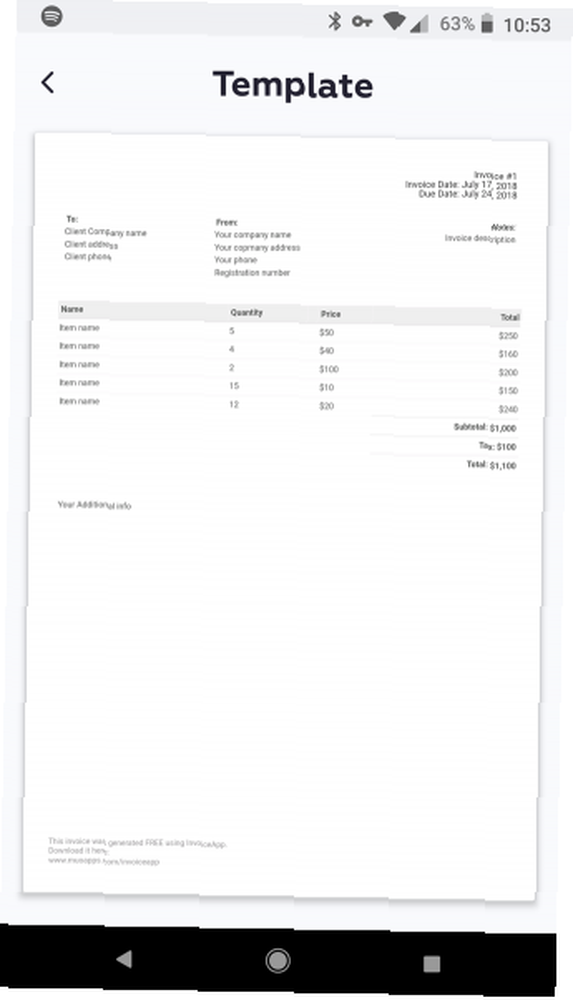
También en el Configuraciones menú, puede configurar su predeterminado Impuesto porcentaje si es necesario.
Crea tu primera factura
¡Ahora está listo para crear su primera factura! Salta de nuevo a la Facturas pestaña usando el menú de la izquierda. Seleccionar Nueva factura en la parte inferior de la página para comenzar.
Primero necesitarás seleccione el cliente. La barra de búsqueda en la parte superior mostrará el cliente que agregó anteriormente, pero también puede agregar nuevos clientes Aquí si lo necesitas. Después de seleccionar su cliente, verá el Detalles de la factura pantalla.
Contiene información de factura estándar para que la complete. Ingrese un nombre para la factura en la parte superior y especifique una fecha de factura y fecha de vencimiento.
Debajo de esto, ingrese cada artículo junto con su precio y cantidad. Puedes completar el Descripción cuadro si un elemento no se explica por sí mismo. Escoger agregar ítem nuevo para cada nueva entrada de factura y repita según sea necesario.
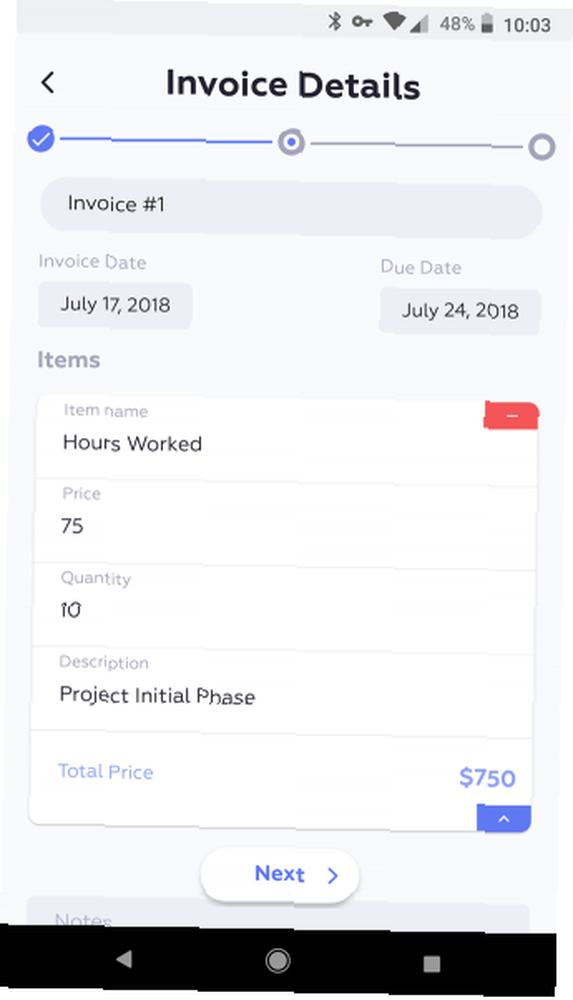
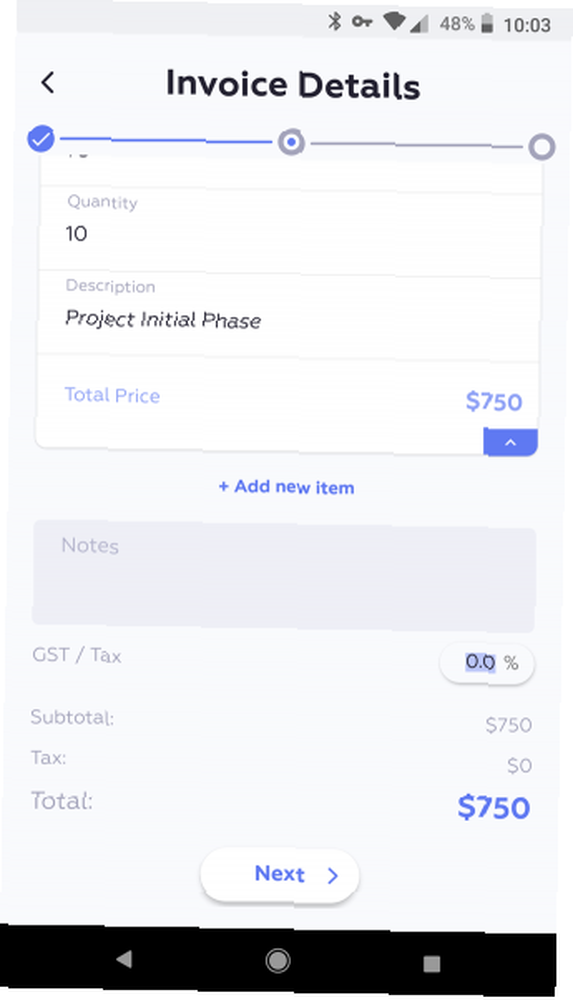
Para una revisión más fácil, use las flechas azules en la esquina de cada elemento para contraerlos. Toca el rojo Menos símbolo para borrar una entrada.
En la parte inferior de la página de la factura, verá un Notas campo para información adicional. También puede especificar el Impuesto porcentaje aquí.
Grifo próximo para proceder.
Obtenga una vista previa y envíe su factura
En la final Vista previa de la factura pantalla, puede echar un vistazo a su factura para asegurarse de que todo esté en orden. Toque el ícono de lupa azul para ver cómo se ve; utilizar el atrás flecha para regresar y editar cualquier información incorrecta.
Si no desea enviarlo hasta más tarde, toque Salvar para mantenerlo en tus borradores. Grifo Enviar ahora para abrir su aplicación de correo electrónico predeterminada con un mensaje listo para usar. La línea de asunto y el cuerpo del correo electrónico incluyen el número de factura, el monto de la factura y su información de contacto. Esto adjunta la factura como PDF.
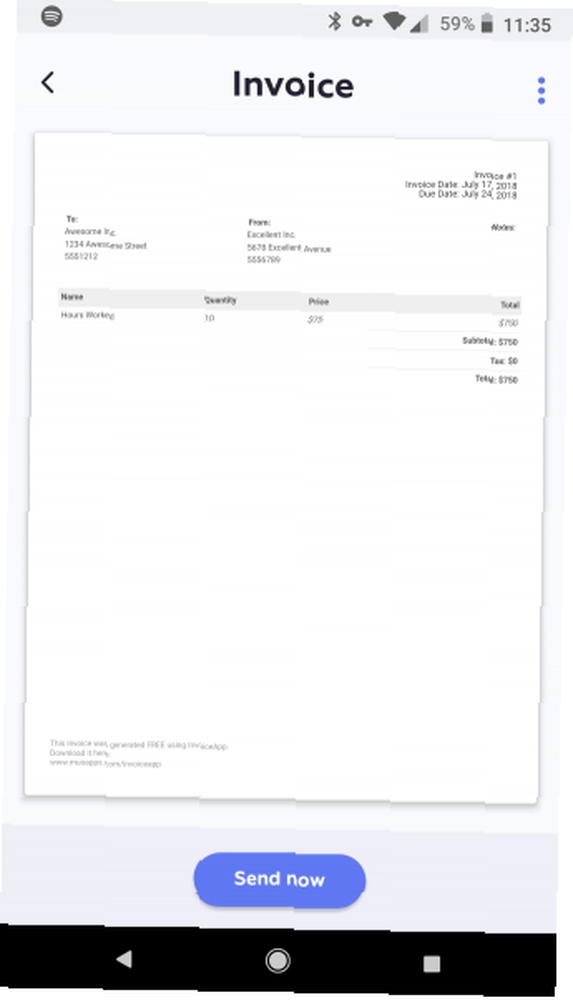
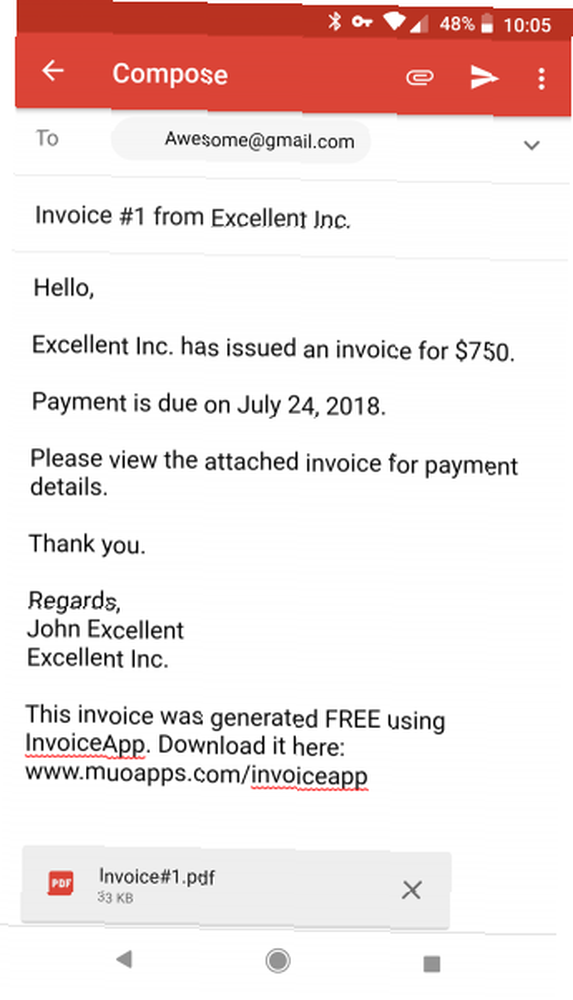
Gestión de facturas
Una vez que haya enviado su factura, la encontrará en el Facturas lengüeta. Allí, puede tocarlo para revisarlo en cualquier momento. Seleccione los tres puntos Menú botón en la esquina superior derecha de una página de factura, y tiene algunas opciones útiles.
Esto incluye el Reutilizar función, que crea una factura duplicada para mayor comodidad. los Compartir la opción abre un menú para compartir estándar y Impresión le permite enviar una copia impresa. Tú también puedes Borrar facturas que ya no necesitas.
Sobre el Clientela pestaña, puede seleccionar cualquier cliente para revisar la información. En la parte inferior, también verás Facturas pasadas para que pueda realizar un seguimiento de lo que ha enviado a cada cliente.
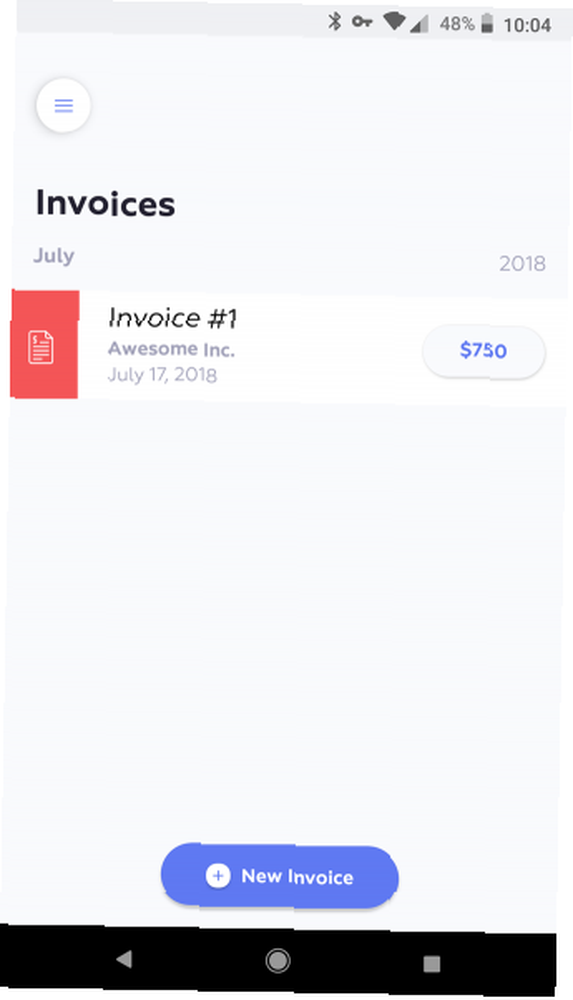
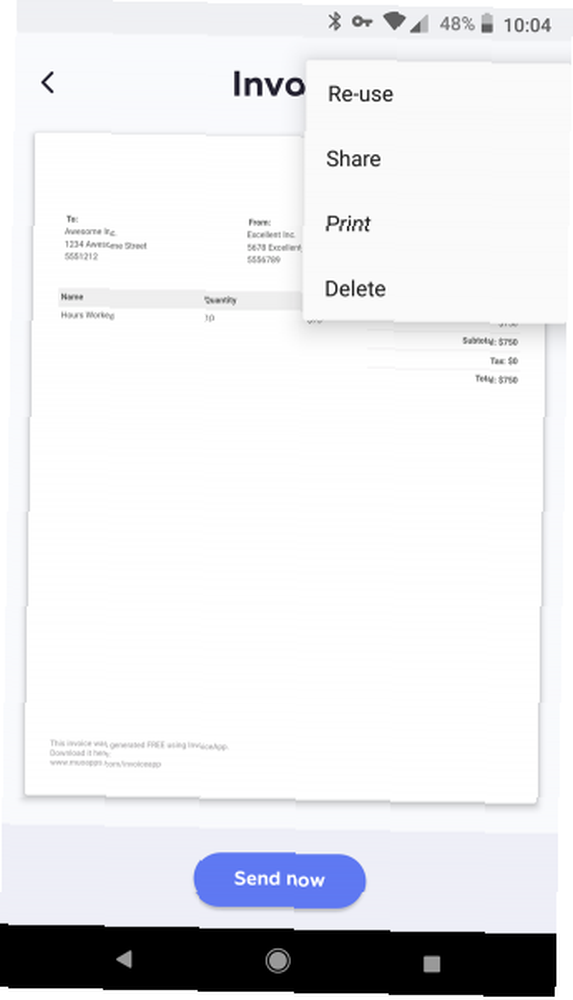
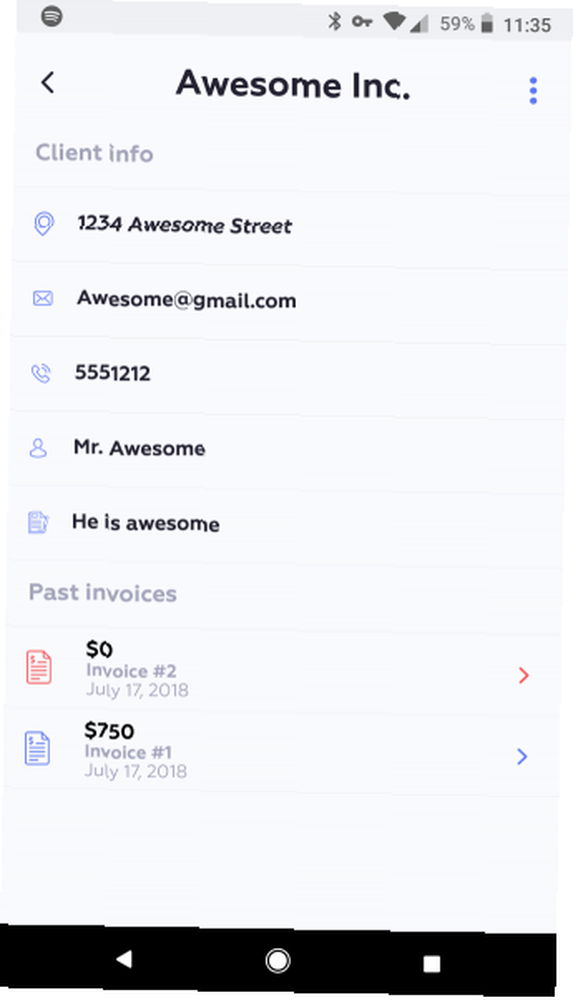
No olvide que en el menú de la barra lateral izquierda, puede encontrar enlaces a otras aplicaciones MakeUseOf. Estos incluyen PolyTime, el convertidor de zona horaria fácil PolyTime es la mejor aplicación de conversión de zona horaria para varias ciudades a la vez PolyTime es la mejor aplicación de conversión de zona horaria para varias ciudades a la vez PolyTime, una nueva aplicación de MakeUseOf, facilita la comparación de zonas horarias alrededor del mundo. Esto es lo que puede hacer con él y cómo funciona. y NeedHave, una aplicación que conecta a las personas locales necesitadas con aquellos que pueden donar NeedHave inspira donaciones de buena voluntad en su comunidad NeedHave inspira donaciones de buena voluntad en su comunidad NeedHave es una aplicación creada para reutilizar productos en su comunidad, donar productos que ya no necesita, o solicite donaciones cuando necesite un artículo en particular. .
En el Configuraciones menú, encontrará enlaces para contactar a los desarrolladores, calificar la aplicación y compartirla con otros.
Listo para facilitar las facturas?
Las facturas no deberían ser una molestia en tu día. Necesita una aplicación que facilite su creación, administración y envío. Y eso es exactamente lo que hace Mini.
Pruebe la aplicación hoy y experimente lo fácil que puede ser la creación de facturas en su dispositivo iOS o Android. Y lo mejor de todo, no tiene que soportar ningún anuncio o compra en la aplicación. Es perfecto para autónomos o pequeñas empresas, y creemos que te encantará..
Descargar: Factura Mini para Android | iOS (gratis)











